Wie man eine Facebook-Story erstellt

Facebook-Geschichten machen viel Spaß. Hier erfahren Sie, wie Sie eine Story auf Ihrem Android-Gerät und Computer erstellen können.

Es gibt Fälle, in denen es für Benutzer außergewöhnlich schwierig ist, ein Android-Gerät zu entsperren.
Stellen Sie sich zum Beispiel vor, Sie haben einen defekten oder defekten Netzschalter oder haben das Passwort vergessen. Eine Sache, die Sie als Benutzer sofort ausführen würden, ist das Zurücksetzen auf die Werkseinstellungen. Auf diese Weise müssen Sie sich von den wertvollen Daten verabschieden, die sich auf Ihrem Gerät befinden. Wenn Sie sich entschieden haben, Ihr Telefon auf die Werkseinstellungen zurückzusetzen, beachten Sie diese Punkte .
Neben mehreren anderen Lösungen konzentriert sich der Blog darauf, wie Sie ein Android-Telefon ohne Zurücksetzen auf die Werkseinstellungen entsperren können.
Beste 5 einfache Möglichkeiten, Android-Telefone ohne Zurücksetzen auf die Werkseinstellungen zu entsperren
1. Machen Sie dr.fone – Bildschirmsperre (Android) zu Ihrem Retter
Dr.fone hat sich eine Nische als Werkzeug geschaffen, mit dem Sie verlorene Dateien schnell wiederherstellen können. Und das ist nicht die einzige Funktion, die es hat, es kann Ihnen auch helfen, Ihr Android-Gerät zu entsperren, wenn Sie Ihr Passwort verloren oder vergessen haben.
Sie fragen sich, wie Sie ein Android-Telefon ohne Zurücksetzen auf die Werkseinstellungen mit dr.fone entsperren können – Bildschirm entsperren (Android)? Befolgen Sie die unten aufgeführten Schritte –
1. Wählen Sie Android-Bildschirm entsperren

2. Stellen Sie das Telefon in den Download-Modus. Um dies zu tun -
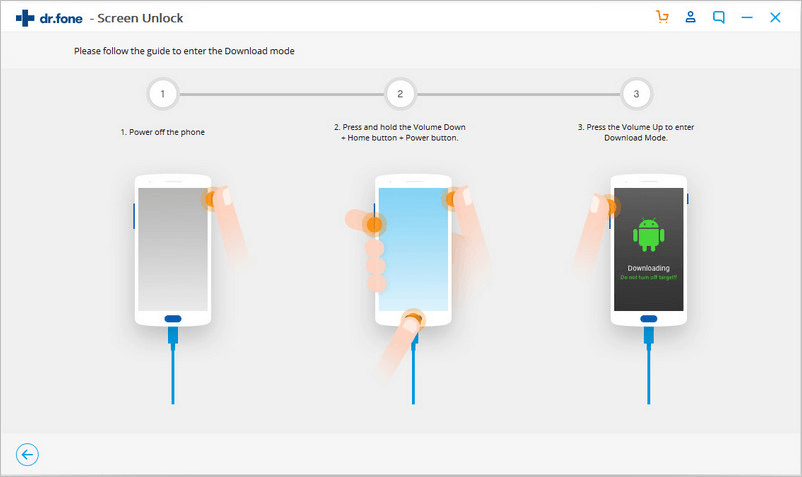
(i) Schalten Sie das Telefon aus
(ii) Drücken Sie gleichzeitig die Leiser-, Home- und Power-Taste
(iii) Lauter drücken
1. Jetzt wird das Wiederherstellungspaket heruntergeladen. Dies kann einige Minuten dauern
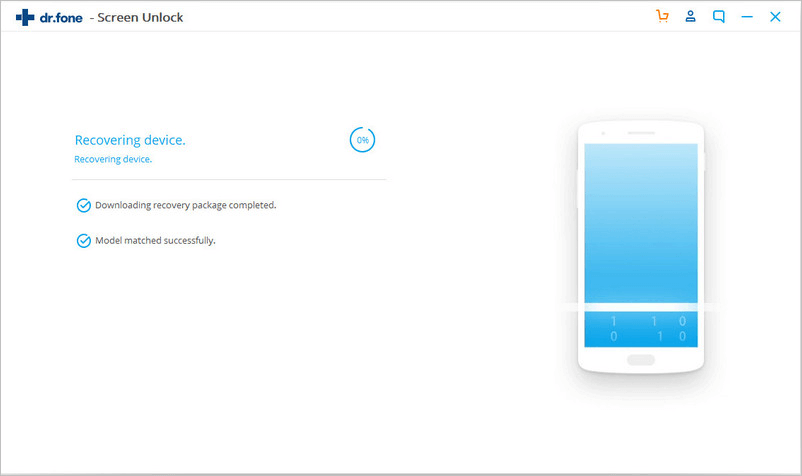
2. Nachdem das Wiederherstellungspaket heruntergeladen wurde, vergewissern Sie sich, dass Ihr Telefon über eine Bildschirmsperre verfügt
Das ist es! Ihr Telefon wird sicher entsperrt und keine Ihrer vorhandenen Daten werden beschädigt.
2. Entsperren Sie ein Android-Gerät, dessen Bildschirm defekt ist

Sie haben Ihr Telefon versehentlich auf den Boden fallen lassen und Ihr Bildschirm ist geknackt und die Touchscreen-Funktion ist verschwunden. Was würden Sie tun! Sie könnten Ihr Telefon wahrscheinlich nicht einmal auf die Werkseinstellungen zurücksetzen. Denken Sie, Sie haben kein Glück?
Nein! Sicherlich nicht. Sie können eine Bildschirmentfernungs-App verwenden, ein OTG-Kabel verwenden oder über ADB (Android Debug Bridge) entsperren. Wir haben diese Tricks im Ärmel. Klicken Sie hier, um mehr zu erfahren
3. Samsung Android-Gerät aus der Ferne entsperren

Wenn Sie ein Samsung-Benutzer sind, können Sie Find My Mobile verwenden . Die Schritte zum Entsperren des Android-Geräts mit dieser Methode sind so einfach wie 1-2-3
Hinweis: Wenn Sie sich für diese Funktion entscheiden, werden alle Informationen zu Ihrem Schloss (Muster, Passwort, PIN und Biometrie) gelöscht. Wenn Sie sicher sind, dass Sie das Passwort vergessen haben, gehen Sie wie folgt vor –
4. Telefon mit biometrischen Sensoren entsperren

Wenn Ihr Telefon über biometrische Sensoren wie Fingerabdruck- und Gesichtserkennung verfügt , müssen Sie sich keine Sorgen um den Netzschalter machen. Sie tippen entweder auf Ihren Finger oder zeigen Ihr Gesicht, um das Android-Telefon zu entsperren. So können Sie das Entsperren per Fingerabdruck oder die Gesichtserkennung aktivieren (Je nach Modell Ihres Geräts können die Wege und Mittel unterschiedlich sein) –
Einstellungen > Biometrie und Sicherheit
Sie können jetzt entweder Gesichtserkennung oder Fingerabdrücke wählen, um das Android-Telefon zu entsperren.
5. Sie können Smart Lock verwenden, um das Android-Telefon zu entsperren

Wenn Sie immer noch nicht wissen, wie Sie ein Android-Telefon entsperren können, können Sie Ihr Android-Gerät auch ohne Berührung entsperren. Sie können auf Ihrem Gerät eine Funktion namens Smart Lock aktivieren . Hier ist ein möglicher Weg, wie Sie Smart Lock aktivieren können:
Bildschirm sperren > Smart Lock
Um mehr über Smart Lock zu erfahren, klicken Sie hier
Um zusammenzufassen
Wir hoffen, dass Sie jetzt Ihr Android-Telefon entsperren können, wenn Sie aus irgendeinem Grund nicht auf Ihr Passwort oder Ihre PIN zugreifen können oder einen kaputten Bildschirm haben. Wenn es einen Weg gibt, der Ihrer Meinung nach schnell ist, es aber nicht auf die Liste geschafft hat, erwähnen Sie ihn im Kommentarbereich unten und für weitere Updates bleiben Sie auf dem Laufenden bei Systweak Blogs .
Wir sind ziemlich sozial! Sie können uns sogar auf Facebook und YouTube folgen .
Facebook-Geschichten machen viel Spaß. Hier erfahren Sie, wie Sie eine Story auf Ihrem Android-Gerät und Computer erstellen können.
Erfahren Sie, wie Sie nervige automatisch abspielende Videos in Google Chrome und Mozilla Firefox mit diesem Tutorial deaktivieren.
Lösen Sie ein Problem, bei dem das Samsung Galaxy Tab S8 auf einem schwarzen Bildschirm feststeckt und sich nicht einschalten lässt.
Möchten Sie E-Mail-Konten auf Ihrem Fire-Tablet hinzufügen oder entfernen? Unser umfassender Leitfaden führt Sie Schritt für Schritt durch den Prozess und macht es schnell und einfach, Ihre E-Mail-Konten auf Ihrem Lieblingsgerät zu verwalten. Verpassen Sie nicht dieses unverzichtbare Tutorial!
Ein Tutorial, das zwei Lösungen zeigt, wie Sie dauerhaft verhindern können, dass Apps beim Start auf Ihrem Android-Gerät gestartet werden.
Dieses Tutorial zeigt Ihnen, wie Sie eine SMS von einem Android-Gerät mit der Google Nachrichten-App weiterleiten.
Haben Sie ein Amazon Fire und möchten Google Chrome darauf installieren? Erfahren Sie, wie Sie Google Chrome über eine APK-Datei auf Kindle-Geräten installieren können.
So aktivieren oder deaktivieren Sie die Rechtschreibprüfung in Android OS.
Erfahren Sie verschiedene Methoden, um Apps auf dem Amazon Fire Tablet herunterzuladen und zu installieren, indem Sie diesem mühelosen und schrittweisen Leitfaden folgen!
Als Samsung seine neue Reihe von Flaggschiff-Tablets vorstellte, gab es viel Aufregung. Das Galaxy Tab S9 und S9+ bieten nicht nur die erwarteten Upgrade







